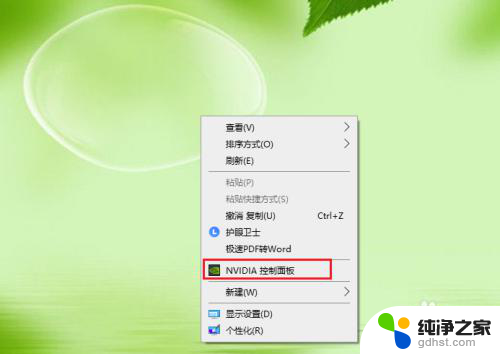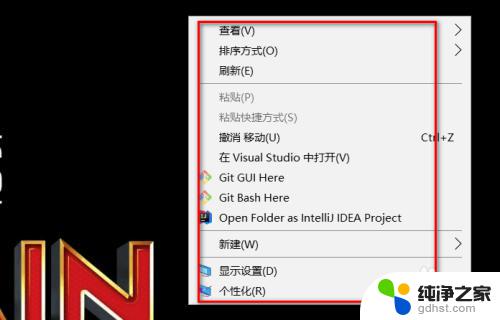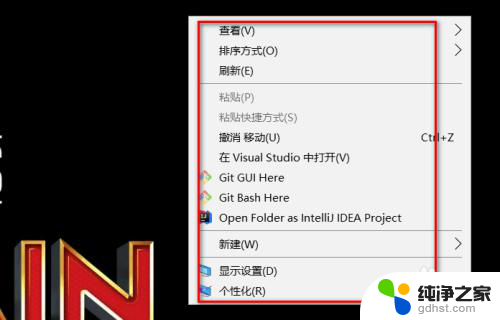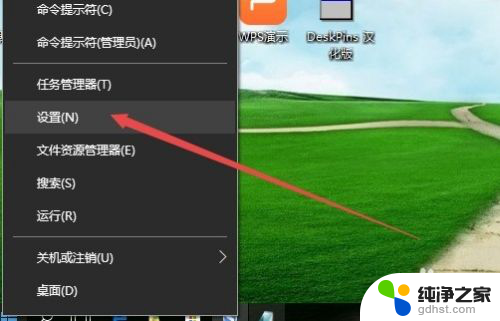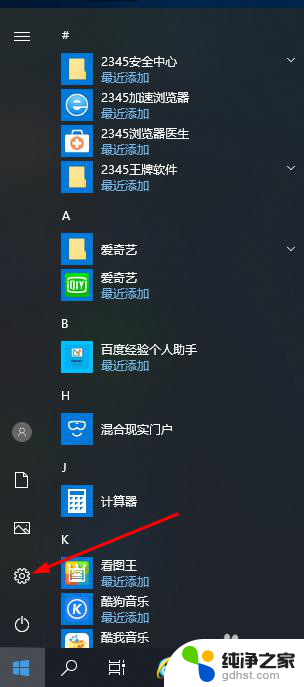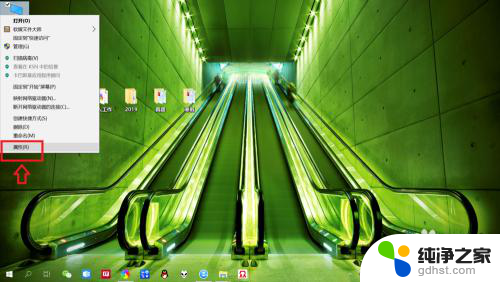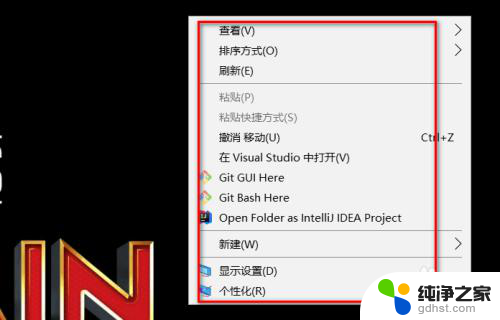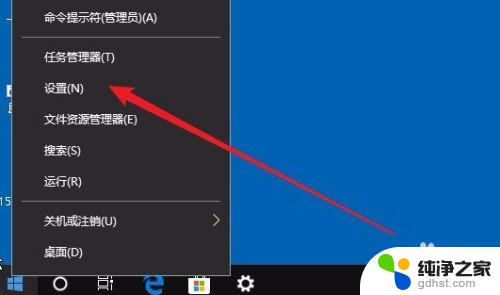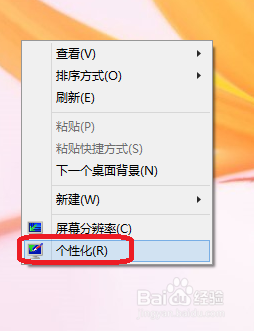win10控制面板鼠标设置
更新时间:2023-12-23 12:49:45作者:yang
在现代科技的发展下,计算机已经成为我们日常生活中不可或缺的工具,而在使用计算机时,鼠标作为最为常见的输入设备之一,对于用户的使用体验起着至关重要的作用。针对Windows10操作系统,为了满足用户的个性化需求以及提升操作效率,微软公司为用户提供了丰富的鼠标设置选项。问题来了我们应该在哪个系统设置中找到Windows10的鼠标设置呢?在接下来的文章中,我们将为您带来详细解答。
具体方法:
1.win10控制面板鼠标设置,可以用这两种方式打开
桌面空白处右击选择个性化
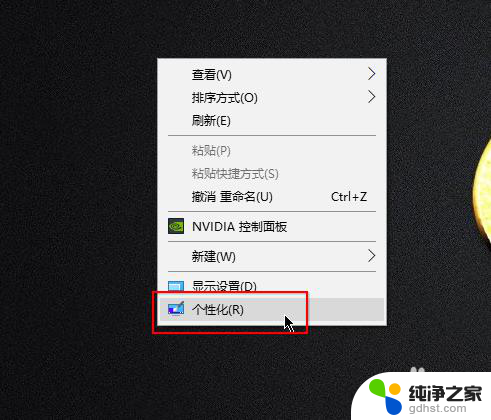
2.随后点击主页,进入Windows设置界面
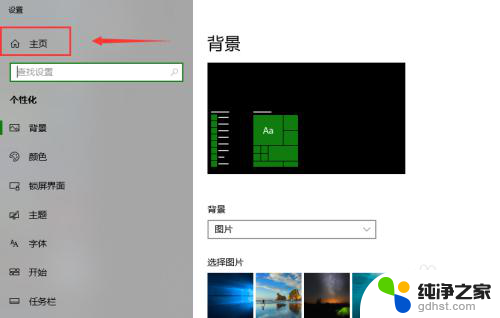
3.下图所示选择设备
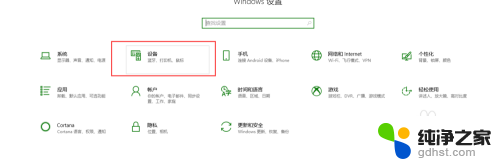
4.随后点击鼠标即可
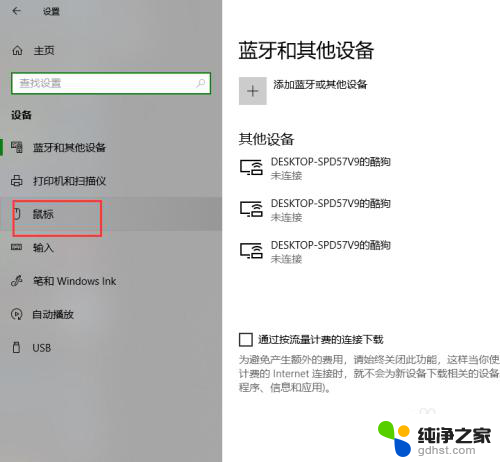
5.右侧有一个鼠标的相关设置
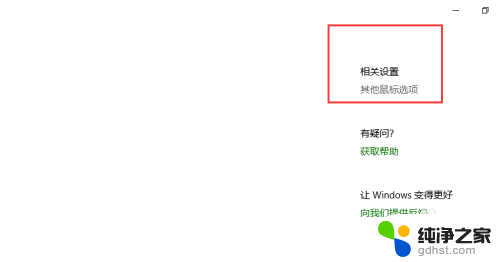
6.随后即可进入鼠标选项控制了
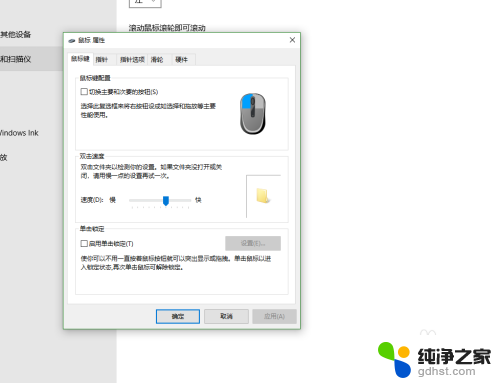
7.此外在windows10也是有控制面板的
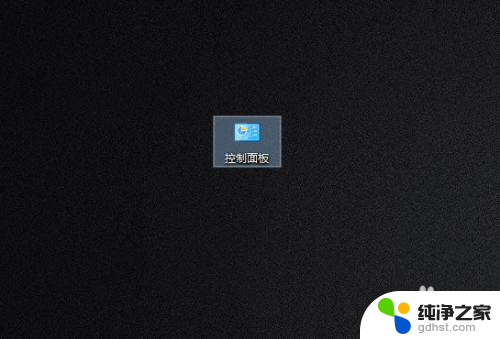
8.同样在控制面板中也是可以打开鼠标设置选项的
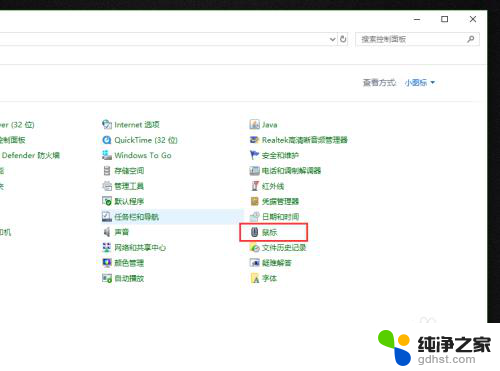
以上是Win10控制面板鼠标设置的全部内容,如果您遇到此问题,可以按照此方法解决,希望这能帮到您。